|
<< Cliquer pour afficher la table des matières >> Outil Rechercher |
  
|
|
<< Cliquer pour afficher la table des matières >> Outil Rechercher |
  
|
L'outil Rechercher ![]() peut être trouvé dans le ruban Accueil dans la section Selection, ou dans la barre d'accès rapide en haut de MithraSIG. Elle est aussi accessible en pressant la touche F3.
peut être trouvé dans le ruban Accueil dans la section Selection, ou dans la barre d'accès rapide en haut de MithraSIG. Elle est aussi accessible en pressant la touche F3.
L'outil Rechercher permet de sélectionner des objets selon des propriétés spécifiques (attributs, filtre, géométrie). L'outil est divisé en quatre parties.
Expression
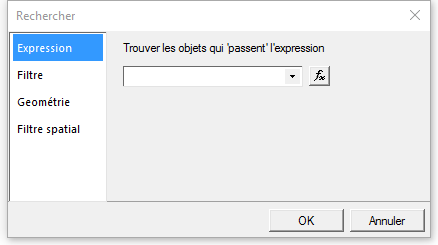
Section Expression
Cette section permet d'écrire une expression qui va être appliquée aux objets du projet.
Il faut soit renseigner directement l'expression dans la boîte de texte, soit en construire une en cliquant sur le bouton Fx. Dès lors, il est possible de combiner différents critères (basés sur des attributs ou des propriétés) pour créer une condition de sélection.
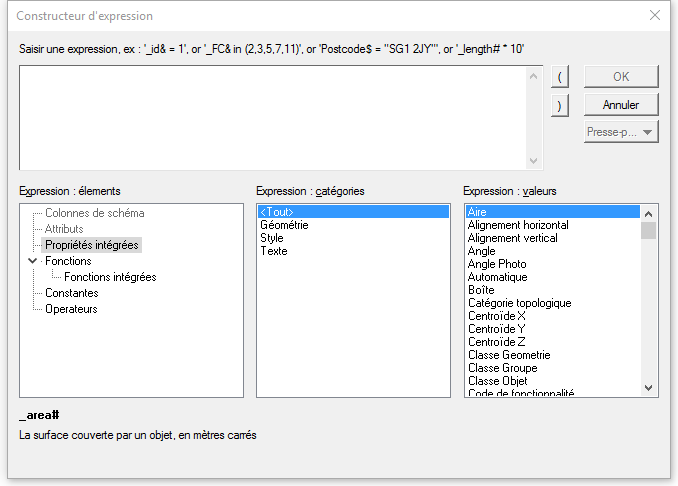
Fenêtre de création d'expression
Par exemple : MITHRA::floor_height#=2.8 sélectionnera tous les bâtiments qui ont un rez-de-chaussée de 2.8m de hauteur.
Plus d'informations sur les expressions à la page Expressions.
Filtre
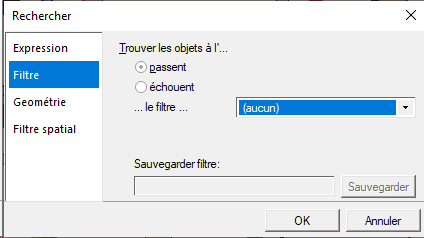
Section Filtre
Cette section permet de trouver des objets qui passent ou échouent un filtre spécifique.
Un filtre personnel peut être créé en choisissant un filtre déjà existant du type souhaité et en cliquant sur la flèche en bas de la liste déroulante des filtres. Il peut ensuite être sauvegardé en entrant un nom et en cliquant sur le bouton Sauvegarder.
Géométrie
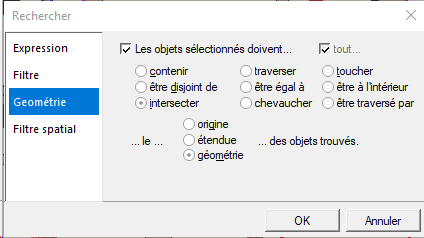
Section Géométrie
Cette section permet de trouver des objets à partir de leurs propiétés géométriques.
Si un ou plusieurs objets sont sélectionnés, des tests peuvent être lancés pour trouver les objets :
•contenir: L'intérieur des objets doit être complètement à l'intérieur de l'objet sélectionné.
•être disjoint de: Les objets doivent être complètement séparés de l'objet sélectionné, et leurs limites ne doivent pas se toucher.
•intersecter: Les objets doivent avoir un point commun avec l'objet sélectionné (ils ne doivent pas être disjoints).
•traverser: Les objets Ligne seront trouvés s'ils intersectent l'objet sélectionné sans être tangents. Les autres objets seront trouvés si leur intérieur intersecte l'intérieur de l'objet sélectionné, et si l'objet sélectionné va à l'extérieur de l'objet trouvé.
•être égal à: Les objets doivent avoir la même géométrie que celle de l'objet sélectionné.
•chevaucher: Si l'objet sélectionné est un objet Ligne, un autre objet Ligne sera trouvé seulement si les deux objets Lignes sont tangents, et si aucun des deux ne contient l'autre. Pour les autres classes d'objets (Point, Polygone), un objet sera trouvé seulement si son intérieur intersecte celui de l'objet sélectionné, et aucun des deux ne contient l'autre.
•toucher: L'intérieur de l'objet doit être disjoint de celui de l'objet sélectionné, et leurs limites doivent s'intersecter.
•être à l'intérieur: L'intérieur de l'objet sélectionné doit être complètement contenu à l'intérieur de l'objet.
•être traversé par: Les objets Ligne seront trouvés s'ils intersectent l'objet sélectionné sans être tangents. Les autres objets seront trouvés si leur intérieur intersecte l'intérieur de l'objet sélectionné, et si l'objet trouvé va à l'extérieur de l'objet sélectionné.
Pour plus d'informations sur ces tests géométriques, voir Tests spatiaux.
Le test peut être appliqué à trois différentes propriétés des objets trouvés :
•origine: Teste l'origine de chaque objet du projet par rapport aux objets sélectionnés. C'est le test le plus rapide.
•étendue: Teste l'étendue de chaque objet du projet par rapport aux objets sélectionnés. C'est un test rapide pour des objets complexes. L'étendue d'un objet est considéré comme un rectangle dessiné pour englober l'objet. Ce rectangle est le plus petit possible, mais contient tout de même l'objet entier.
•géométrie: Fait un test géométrique complet. Il s'agit du mode le plus lent mais aussi le plus précis.
Filtre spatial
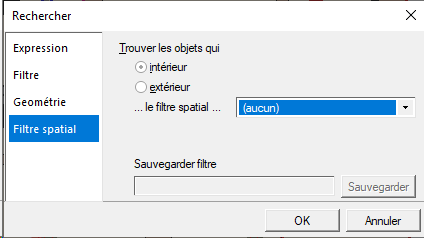
Section Filtre spatial
Cette section permet de trouver des objets qui passent ou échouent un filtre spatial spécifique.
Pour l'instant, il n'est pas possible d'ajouter de nouveau filtre spatial dans MithraSIG.